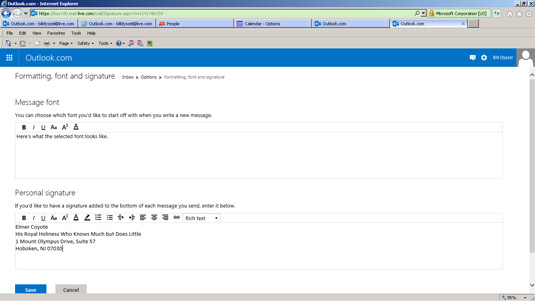Saate otsustada, millal lisada üks allkiri, mille saate Outlook.com-is luua. Teie allkiri äritegevuseks võib olla väga suursugune ja ametlik – seda parem muljet avaldada lakeidele ja söafantidele ning hirmutada konkurente. Sel juhul eelistaksite jätta selle oma sõpradele saadetavatest sõnumitest välja – välja arvatud juhul, kui teie ainsad sõbrad on lakeed ja söakad. Seejärel pange see paksule peale, Teie Kuninglik Kõrgus!
Looge allkiri Outlook.com-is, järgides neid samme.
Rakenduses Outlook.com Mail klõpsake ekraani ülaosas hammasrattaikooni.
Klõpsake Valikud.
Ilmub leht Valikud.
Klõpsake e-posti kirjutamise all sõnu Vorming, Font ja Signatuur.
Avaneb dialoogiboks Sõnumi font ja allkiri.
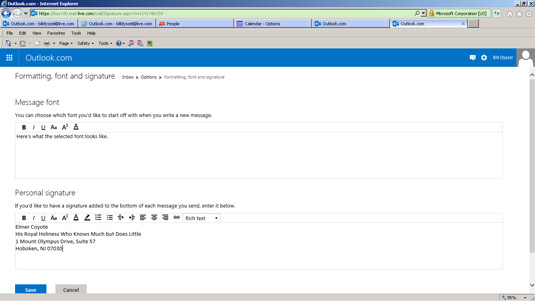
Looge Outlook.com-i jaoks allkiri.
Sisestage oma allkirja tekst.
Saate muuta teksti stiiliks, kasutades ekraani ülaosas asuvaid vormindamisnuppe.
Klõpsake nuppu Salvesta.
Dialoogiboks Valikud sulgub.
Pärast allkirja loomist läheb see igasse saadetud meilisõnumisse. Loomulikult saate alati enne meili saatmist allkirja kustutada.
Samuti, kui valite menüüs Valikud valiku Sõnumi font ja allkiri, saate muuta oma kirjade fondi ja punkti suurust. Järgige lihtsalt eelnevaid juhiseid, kuid tehke oma valikud dialoogiboksi osas Sõnumi font.
Pidage meeles, et töölaual loodud allkirja ei kuvata automaatselt, kui saadate Outlook.com-ist sõnumeid. Mõlemasse kohta tuleb sisestada oma allkiri.